紙文書の電子化
プッシュスキャン ~SMB送信~
プッシュスキャンとは、imageRUNNER ADVANCEを操作して「紙文書をすばやく電子データに変換」し、FAX感覚で「コンピューターの共有フォルダーに送信」できる機能です。
送信の際にSMB(Server Message Block)プロトコルを使用するので、「SMB送信」とも呼ばれます。
配信用サーバーを別途構築することなくコンピューターとimageRUNNER ADVANCEさえあれば、誰でも簡単に紙文書を電子化できることが特長です。
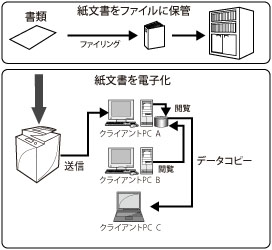
電子化のメリット
紙とデータが混在する情報を一元管理
保管スペースの大幅削減
出力コスト削減と紙資源の節約
保管文書の再活用と共有化を促進
「プッシュスキャン」機能の特長
配信用サーバーの構築が別途必要ない
送信先(宛先表)の設定に別途ソフトは不要。本体またはコンピューターのブラウザーで設定できる
送信データのファイル形式をimageRUNNER ADVANCE本体で選択できる
プルスキャン ~ネットワークスキャン~
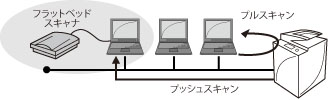
「プルスキャン」とは、コンピューターからの操作でimageRUNNER ADVANCEにセットした原稿を取り込む方法です。
一般的なフラットベッドスキャナーと同じ操作感覚のスキャン方法です。
|
(1)
|
保存形式が豊富
(お使いのTWAINアプリケーションに対応した形式で、スキャンしたデータを保存できます。)
Acrobatからスキャン→PDF形式
Imagingからスキャン→TIFF/JPEG/BMP形式
imageWARE Document Managerからスキャン→独自形式
|
|
(2)
|
原稿台からスキャンする場合は、原稿のスキャン範囲指定ができる
|
|
(3)
|
画像調整ができる
原稿の種類を変更、地色除去、濃度調整
|
|
メモ
|
|
imageRUNNER ADVANCEでプルスキャンを行うには、同梱のColor Network ScanGearのインストールが必要です。Canon.jpダウンロードサイトにて最新版を無償配布しています。
対応OS:
Windows 2000/Windows XP/Windows Server 2003/Windows Vista/Windows Server 2008/Windows 7 (MacOSには対応していません) |
TWAIN対応アプリケーションからスキャナーとしてColor Network ScanGearを選択します。
|
メモ
|
|
スキャナーの選択方法はアプリケーションによって異なります。
imageWARE Document Managerの場合は[ツール]メニュー→[スキャン]を選択してください。
|
|
(1)
|
カラーモード、解像度、原稿のセット方法等を設定します。
|
|
(2)
|
「スキャン」ボタンを押すとスキャンを開始します。
|
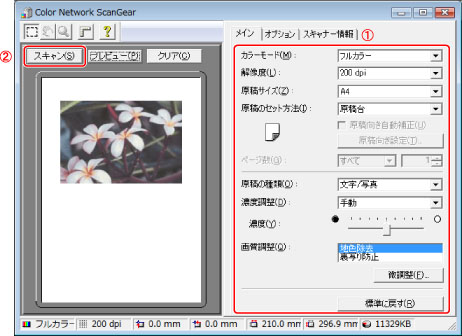
|
メモ
|
|
フィーダーを使用している場合のみ、異なるサイズの原稿も一度にスキャンできます。手順は以下の通りです。
[メイン]タブ→[原稿サイズ]→[原稿混載]
|